Vous désirez télécharger ou expédier plusieurs images en même temps de votre Samsung Galaxy Note 10 Plus. Vous souhaiterez de temps en temps expédier à un parent un album photo entier ou vous désirez envoyer par email vos images afin de pouvoir imprimer vos images d’un ordinateur. Par conséquent vous vous interrogez par quels moyens choisir plusieurs images simultanément. Ici vous découvrirez un tuto de façon à sélectionner sans peine plusieurs fichiers en même temps. Avant tout, nous découvrirons comment faire pour sélectionner toutes les photos d’un album photo ou de la galerie sur votre Samsung Galaxy Note 10 Plus. Ensuite nous détaillerons comment faire pour expédier ces images sélectionnées d’un seul coup et dans un dernier temps comment faire pour supprimer plusieurs images simultanément .
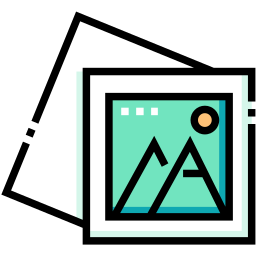
La technique pour sélectionner toutes les images sur Samsung Galaxy Note 10 Plus?
Pour pouvoir sélectionner toutes les images d’un album d’un seul coup sur un mobile Android , c’est super facile. Il faut simplement respecter les démarches ci-dessous:
- Rendez-vous dans la galerie de votre Samsung Galaxy Note 10 Plus
- Sélectionnez l’album dans lequel vous voulez sélectionner toutes les images en même temps
- Et ensuite cliquez plusieurs secondes sur la toute première photo
- Ensuite activer la case » Tout » ou « Tout sélectionner »
- Ensuite vous trouverez l’icône de la corbeille qui s’affichera ou le sigle de partage.
Comment faire pour sélectionner plusieurs images en même temps sur Samsung Galaxy Note 10 Plus pour les envoyer?
Vous désirez envoyer plusieurs images de votre Samsung Galaxy Note 10 Plus d’un seul coup ou tout un album par email ou autre technologie de transfert . Donc dans cette situation, vous n’avez qu’à respecter les même démarches citées ci-dessus:
- Rendez-vous dans l’album que vous désirez envoyer
- Appuyez plusieurs secondes sur une photo et par la suite appuyez sur « Tout »
- Et ensuite appuyez sur l’icone de partage, représenté par 3 points reliés par des barres

- De là on peut partager de diverses manières vos images. Cependant pensez qu’envoyer beaucoup de photos en même temps, pourrait être difficile. Le poids de plusieurs images sera en règle générale trop lourd pour les envois par email. Il va falloir en règle générale soit expédier par petits groupes de photos soit passer par des moyens de transfert de grosse taille. Parfois suivant le constructeur de votre Samsung Galaxy Note 10 Plus, il vous sera présenté des moyens de partage de fichier volumineux .
Ce qu’il faut faire pour sélectionner toutes les photos de Samsung Galaxy Note 10 Plus pour les supprimer?
Vous désirez désactiver tout un album ou toutes les images de votre Samsung Galaxy Note 10 Plus. C’est super facile. En revanche faites bien attention une fois effacées, il sera bien compliqué de les retrouver. Cependant on trouve des techniques pour récupérer vos photos supprimées sur votre Samsung Galaxy Note 10 Plus. Il suffit de suivre les mêmes démarches que la question sur la sélection de plusieurs images d’un seul coup.
La 2ème option sera de supprimer directement tout l’album photo de votre Samsung Galaxy Note 10 Plus. Pour cela il faut simplement aller dans la galerie et de faire un appui sur l’album photo ou vidéos à supprimer. De là on peut supprimer entièrement tout l’album et ainsi toutes les images visibles dans cet album.
Si vous souhaitez d’autres informations sur votre Samsung Galaxy Note 10 Plus, on vous invite à consulter les autres articles de la catégorie : Samsung Galaxy Note 10 Plus.




